

PSD – формат файла фотографии, созданной или отредактированной в одной из версий программы Photoshop, являющейся одной из самых популярных программ для фоторедактирования.
В отличие от других, более привычных и распространённых форматов фотографии, таких как jpg и png, файл в формате psd занимает больше памяти, но в то же время, способен хранить информацию о точных свойствах фотографии: прозрачности слоёв, стилей, шрифтов и других инструментов фотообработки.
В зависимости от целей, для достижения которых используется вышеуказанный формат, необходимо использовать программу для:
— просмотра и любительского редактирования файла формата psd;
— просмотра и профессионального редактирования файла формата psd.
Файл формата psd: чем открыть? Как жить без Photoshop
Бесплатные программы для просмотра и редактирования psd файла
Для пользователей ОС Windows, которые не ставят перед собой задачу, состоящую в глубокой обработке и редактировании фотографий, подойдёт программа, именуемая как XnView.
Помимо неё, для пользователей ОС Windows доступны для скачивания бесплатные программы, такие как IfranView, Paint.net и GIMP, последней из которых может воспользоваться обладатель Linux или Mac устройства.
При необходимости, существует возможность использования сайтов — онлайн программ, способных редактировать psd файлы. Таких как pixlr.
Платные программы для редактирования psd файла

Одной из самых известных быстрых в работе и комфортабельных в использовании программ фотообработки является Adobe Photoshop. Программа имеет множество инструментов, дающих возможность реализовать абсолютно любую идею в руках пользователя, обладающего необходимыми умениями на профессиональном уровне.
Система реализации программы в массы базируется на платной подписке. На сайте разработчика существует несколько тарифных планов, в зависимости от выбора которых, пользователю будут доступны разные возможности.
Благодаря уровню распространённости программы, официальный сайт разработчика, и сайты партнёров предлагают пользователю приобрести наборы кисточек, шрифтов, курсов по обучению и повышению уровня владения программой.
Adobe Photoshop
Логично, что самой первой программой, которая будет упоминаться в способах открытия файла PSD, будет приложение Adobe Photoshop, для которого и создавалось расширение.
Photoshop позволяет производить над файлом самые различные действия, среди которых стандартный просмотр, простое редактирование, редактирование на уровне слоев, конвертирование в другие форматы и многое другое. Среди минусов программы стоит отметить то, что она является платной, поэтому не все пользователи могут себе ее позволить.
ФОТОШОП — ЭТО ПРОСТО
Открывается PSD через продукт от Adobe довольно просто и быстро, нужно выполнить всего несколько шагов, которые будут подробнее описаны далее.
Первым делом, конечно, надо скачать программу и установить ее.
После запуска можно нажимать на «Файл» — «Открыть…». Заменить это действие можно довольно стандартным сочетанием клавиш «Ctrl+O».
У приложения от компании Adobe есть бесплатный аналог, который ничем не хуже оригинальной версии от именитой компании, но им могут пользоваться абсолютно все. Разберем его во втором способе.
Как уже было сказано выше, GIMP – бесплатный аналог Adobe Photoshop, который отличается от платной программы лишь некоторыми нюансами, особо ненужными почти для всех пользователей. Скачать же GIMP может любой пользователь.
Скачать GIMP бесплатно
Среди плюсов можно отметить то, что она поддерживает все те же форматы, что может открывать и редактировать Photoshop, GIMP позволяет не только открывать PSD, но и редактировать его в полном объеме. Из минусов же пользователи замечают долгую загрузку программы из-за большого количества шрифтов и довольно неудобный интерфейс.
Открывается файл PSD через GIMP почти как через Adobe Photoshop, лишь с некоторыми особенностями – все диалоговые окна открываются через программу, что довольно удобно, когда компьютер не самый быстрый.
Установив и открыв приложение, надо нажать в главном окне на «Файл» — «Открыть…». Опять же, заменить это действие можно нажатием двух кнопок на клавиатуре «Ctrl+O».
Теперь надо выбрать на компьютере тот документ, который нужно открыть.
Делается это в непривычном для пользователя окне, но через некоторое время, оно начинает казаться даже удобнее стандартного проводника.
В проводнике от GIMP после выбора файла надо нажать кнопку «Открыть».
Файл быстро откроется и пользователь сможет просматривать изображение и редактировать как захочет.
К сожалению, больше нет достойных программ, которые позволяют не только открывать PSD-файлы, но и редактировать их. Только Photoshop и GIMP позволяют работать с данным расширением «в полную силу», поэтому дальше рассмотрим удобные средства просмотра PSD.
Пожалуй, самой удобной и простой программой для просмотра файлов PSD является PSD Viewer, который имеет четкую задачу и работает с наивысшей скоростью. Сравнивать PSD Viewer с Photoshop или GIMP бессмысленно, так как функционал в этих трех приложениях значительно отличается.
Среди плюсов PSD Viewer можно отметить быструю скорость работы, простой интерфейс и отсутствие лишнего. Можно сказать, что минусов у программы нет, так как она точно выполняет свою функцию – дает пользователю возможность просматривать документ PSD.
Открывать файл с расширением от Adobe в PSD Viewer очень просто, даже сам Photoshop не может похвастаться такой простотой, но и этот алгоритм надо осветить, чтобы ни у кого не осталось вопросов.
Первым делом надо установить программу и запустить ее с помощью ярлыка.
PSD Viewer сразу откроет диалоговое окно, в котором пользователю необходимо будет выбрать документ для открытия и нажать «Открыть».
Сразу же файл откроется в программе и пользователь сможет наслаждаться просмотром изображения в удобном окне.
PSD Viewer является одним из немногих решений, что позволяет с такой скоростью открывать графические изображения, потому что даже стандартные приложения Microsoft не способны на это.
XnView чем-то схож с PSD Viewer, но здесь есть возможность производить некоторые манипуляции над файлом. Эти действия никак не связаны с кодированием изображения и с глубоким редактированием, можно лишь менять размер и обрезать картинку.
К плюсам программы можно отнести некоторое количество инструментов для редактирования и стабильность работы. Из минусов обязательно стоит обратить внимание на довольно сложный интерфейс и английский язык, что не всегда удобно. Теперь посмотрим, как открыть PSD через XnView.
Естественно, надо сначала скачать программу с официального сайта и установить ее на свой компьютер.
Открыв приложение, можно нажимать на пункт «File» — «Open…». Опять же, заменить такое действие очень легко сочетанием клавиш «Ctrl+O».
В диалоговом окне надо выбрать файл для открытия и нажать на кнопку «Открыть».
Теперь можно просматривать изображение в программе и производить над ним некоторые изменения.
XnView работает очень быстро и стабильно, что не всегда можно сказать о PSD Viewer, поэтому можно спокойно пользоваться программой даже на загруженной системе.
Последнее удобное решение, которое позволяет просматривать PSD – IrfanView. Сразу стоит сказать, что отличий от XnViewe почти нет, поэтому плюсы и минусы у программы такие же. Лишь можно отметить, что данный продукт поддерживает русский язык.
Скачать IrfanView бесплатно
Алгоритм открытия файла PSD аналогичен предыдущему способу, делается все быстро и просто.
Установив и открыв программу, надо зайти в меню «File» и нажать там пункт «Open…». Здесь можно воспользоваться более удобной горячей клавишей – простым нажатием кнопки «О» на клавиатуре.
Потом надо выбрать на компьютере нужный файл и открыть его в программе.
Приложение быстро откроет документ, пользователь сможет просматривать изображение и немного изменять его размер и другие незначительные характеристики.
Операционная система: начиная с Windows 7.
Русский язык: поддерживается.
Paint.NET лучше стандартного Microsoft Paint, но такой же максимально понятный и простой в использовании. Если не знаете, что делать с файлом в GIMP, открывайте Paint.NET.
Программа читает PSD, но только после установки соответствующего плагина. Для этого:
Загрузите плагин.
Извлеките файлы из загруженного архива.
Скопируйте файл PhotoShop.dll.
Перейдите в установочную папку Paint.NET (например, C:Program Filespaint.net).
Вставьте файл PhotoShop.dll в папку FileTypes.
Запустите Paint.NET.
Paint.NET умеет читать слои в PSD-документах, но не дублирует все функции Photoshop, потому обработка изображений несколько ограничена.
Загрузить Paint.NET →
Photopea
Операционная система: любая, так как приложение открывается в браузере.
Русский язык: поддерживается.
Photopea — онлайн-сервис, интерфейс которого напоминает Photoshop или GIMP. Его преимущество — не нужно ничего устанавливать. Программа откроется в браузере на любом устройстве. Но онлайн-приложения зачастую не такие практичные, как устанавливаемые программы. Photopea не исключение, но зато позволяет работать со слоями в PSD-документе.
Открыть Photopea →
Немного странно использовать облачный сервис от Google в качестве файлового обозревателя, однако он вполне способен открывать самые разные форматы. В том числе, можно ознакомиться с содержимом PSD файла, загруженного на онлайн Диск.
Данное решение подойдет для случаев, когда у вас нет возможности установить специальное приложение, например, на чужой компьютер. А Google Drive всегда доступен через браузер. Как вам, так и всем, с кем вы можете захотеть поделиться тем или иным файлом. Правда после загрузки на Диск, может потребоваться некоторое время, пока Google Drive распознает файл и сможет его открыть как картинку.
Пять бесплатных альтернатив популярному, но дорогому Microsoft Office. В том числе привычные Word и Excel онлайн.
Подробнее
Последний способ не позволит ни открыть, ни тем более редактировать PSD файл, однако он запросто сможет преобразовать данный формат в более распространенный. Если вам просто нужен на выходе PNG или JPG формат, то вам не обязательно устанавливать какое-либо приложение.
Просто посетите сайт Go2Convert, загрузите на него проект PSD и выберите формат, в котором желаете получить изображение. Вы также можете изменить его размер и задать ему дополнительную компрессию. Просто и понятно. Ничего лишнего.
Помимо этого, на сайтах видеохостинга, таких как YouTube, полно бесплатных видеокурсов, и видео информативного характера, позволяющего повысить уровень знаний в области фоторедактирования и общего понимания принципов работы программы.
Источник: user-life.com
Восстановление файлов Adobe Photoshop (.psd)
Читайте, как настроить функцию автосохранения и воспользоваться автовосстановлением файлов в Adobe Photoshop. Рассмотрим программы для восстановления удалённых .psd изображений. Adobe Photoshop – это очень надёжное программное обеспечение, но как и другие программы оно подвержено сбоям в работе и ошибкам, которые не обязательно зависят от самой программы, а чаще от пользователя.
Перейти к просмотру

Такое случается во время работы с разнообразными плагинами или надстройками, изображениями очень большого размера. И как правило неожиданно, когда пользователь не сохранил внесённые в файл изменения. Веря в надёжность программы, пользователи часто не имеют привычки регулярно сохранять файл.
- Активируйте функцию автоматического сохранения
- Автоматическое восстановление
- Папка AppData
- Программы для восстановления .psd файлов
- Вопросы и ответы
- Комментарии
Перейти к просмотру

Активируйте функцию автоматического сохранения
Пользователь не может предотвратить ошибку или сбой программного обеспечения, но к нему можно заблаговременно подготовиться. Файл можно регулярно сохранять, но лучше настроить функцию автосохранения Photoshop.
По умолчанию, если активировать данную функцию, время автосохранения установлено на каждые 10 минут. Но за 10 минут можно сделать много работы и поэтому лучше устанавливать минимально допустимое значение – 5 минут.
Примечание: программа позволяет установить интервал автоматического сохранения файла в промежутке от 5 минут до 60 минут.
Чтобы включить и настроить указанную функцию откройте Adobe Photoshop, перейдите в закладку: Редактирование / Установки / Обработка файлов
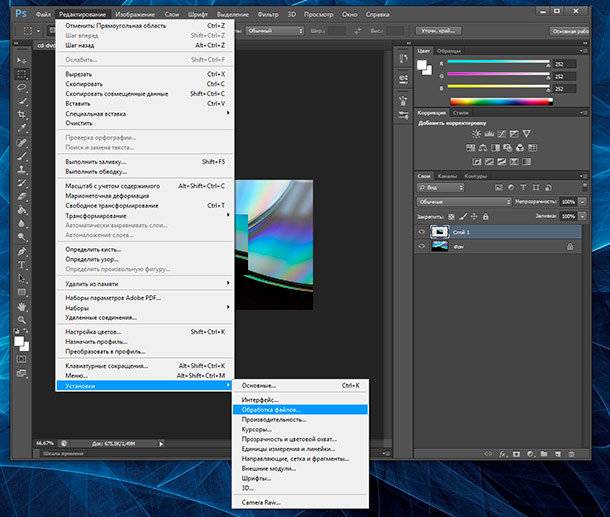
В открывшемся окне, поставьте галочки напротив «Сохранять в фоне» и «Автоматически сохранять информацию о восстановлении», а также установите желаемый промежуток времени.
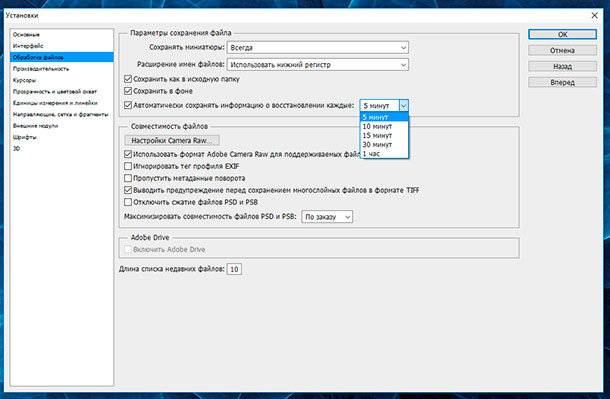
Функция «Сохранить в фоне», позволит программе осуществлять автосохранение в фоновом режиме, не отрывая пользователя от работы.
Автоматическое восстановление
В случае осуществления правильной настройки функции автосохранения, открывая Adobe Photoshop после сбоя или зависания программы, он должен предложить восстановить последнюю версию автоматически сохранённого файла. Но часто этого по каким-то причинам не происходит.
В таком случае, перейдите в папку на диске :C, в которой Photoshop сохраняет версии документов для автоматического восстановления в формате PSB (это тот же PSD файл, который поддерживает файлы большого размера и может быть открыт с помощью Фотошопа).
Данную папку можно найти по следующему пути:
C:UsersИмя пользователяAppDataRoamingAdobeAdobe Photoshop CS6 (или СС)AutoRecover
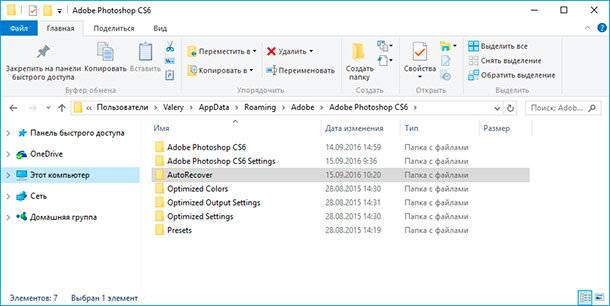
Зайдите в неё, и вы обнаружите PSB файл для автоматического восстановления последней автосохранённой версии файла Adobe Photoshop.
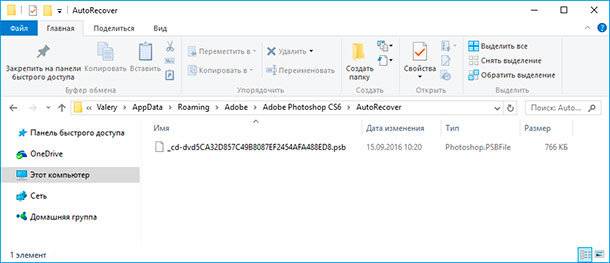
Примечание: не спешите открывать данный файл, так как сразу же после его открытия, Photoshop удалит его. Поэтому лучше создать копию файла автовосстановления перед открытием или уже открыв обязательно сохранить как новое изображение.
Папка AppData
По умолчанию в операционной системе установлено, что папка AppData в которую осуществляются автосохранения файлов Adobe Photoshop – скрытая. Поэтому если вы её не увидите по указанному выше адресу, не пугайтесь. Просто настройте в Windows отображение скрытых файлов и папок.
Для этого, откройте Панель управления и перейдите в меню Параметры проводника.
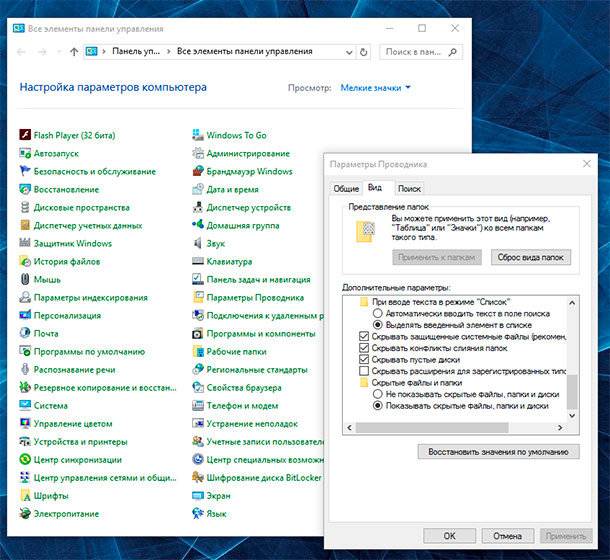
После этого, перейдите в закладку Вид и активируйте функцию «Показывать скрытые файлы, папки и диски».
Программы для восстановления .psd файлов
Если функция автосохранения файлов не была настроена на момент сбоя программного обеспечения или неожиданных проблем, которые стали причиной утери файла, то для его восстановления необходимо воспользоваться программой для изображений, с поддержкой формата .psd.
Не многие программы помогут восстановить именно данный специфический формат. Но работая с Hetman Photo Recovery в пользователя не возникнет трудностей с восстановлением цифровых изображений любого формата.
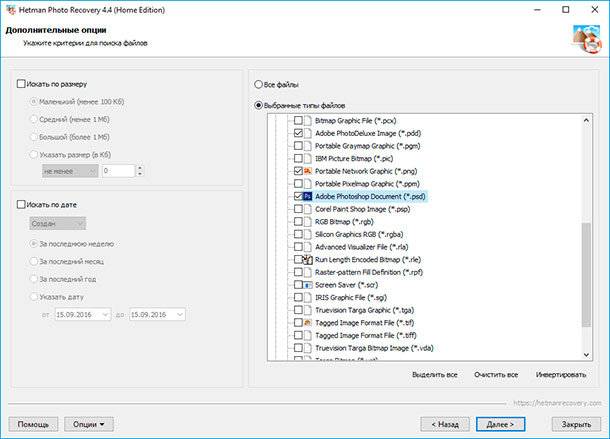

Владимир Мареев —
PSD (Photoshop Document) — это формат файла, используемый в программе Adobe Photoshop для хранения графических изображений со всеми инструментами, эффектами и данными, необходимыми для редактирования. Он поддерживает многослойные изображения, такие как текст, цвета, изображения, слои, анимация и многое другое.
Какие программы поддерживают формат PSD?
Формат PSD поддерживается многими графическими редакторами, включая Adobe Photoshop, Adobe Photoshop Elements, Adobe Photoshop Lightroom, Corel PaintShop Pro, GIMP, Paint.NET и Xara Photo https://hetmanrecovery.com/ru/recovery_news/recovery-adobe-photoshop-files-psd.htm» target=»_blank»]hetmanrecovery.com[/mask_link]
С помощью какой программы открывать фотошоп
Если вы пользуетесь программой Adobe Photoshop, то наверняка знаете, что у этого редактора есть небольшие проблемы в PDF-файлами. Тем не менее, многие новички не знают, что PDF-формат можно открывать при помощи Photoshop, и в сегодняшней статье мы расскажем вам, как это сделать.
На самом деле – все максимально просто. Открываются PDF-файлы в Photoshop точно также, как и любые другие. Т.е., вы заходите в программу, нажимаете кнопку «открыть» и выбираете нужный файл. Аналогичным образом вы можете найти PDF-файл на вашем ПК, кликнуть по нему правой кнопкой мышки, выбрать кнопку «открыть с помощью…» и в списке доступных программ выбрать Photoshop.
Единственное отличие – обрабатывать PDF-файлы в фотошопе вы сможете не точно также, как и другие файлы. Примерный набор функций вы сможете увидеть на скрине ниже.

И да, после выбора PDF у вас откроется окошко «импорт PDF», где можно выбрать импорт страниц. Примечательно, что вы можете выбрать определенное количество файлов. И да, импортировать вы сможете только изображения, вложенные в PDF-файл.
Вот, собственно, и все, дорогие читатели. На этом мы заканчиваем нашу статью. Не забывайте поставить ей оценку, делитесь ею в социальных сетях, а также пишите в комментариях, если возникнут какие-то трудности. Всем удачи и до новых встреч.
Источник: adobeuroki.ru